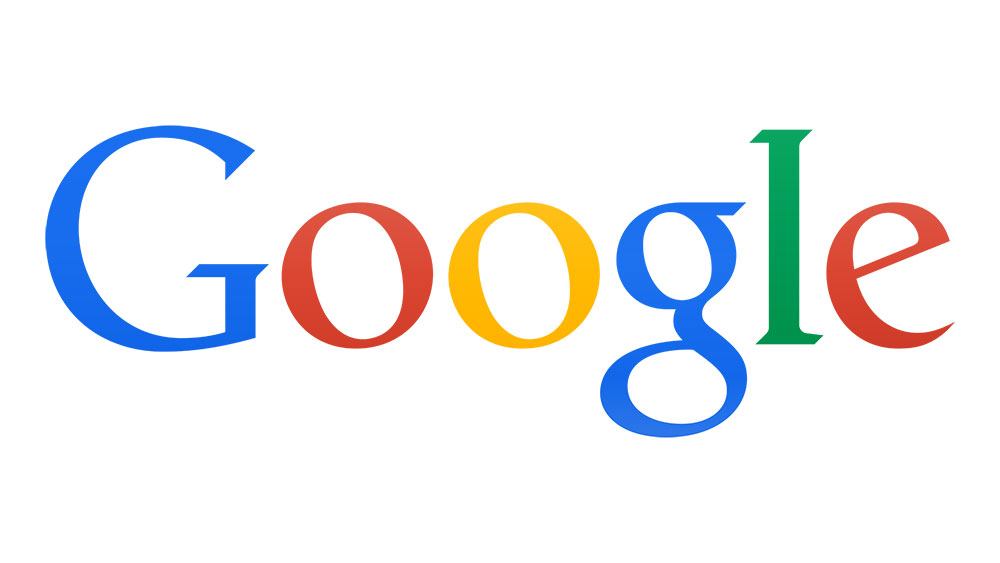내 TV에서 Roku 계정을 어떻게 변경합니까?
Roku는 사용 가능한 가장 인기 있는 스트리밍 서비스 중 하나이며 다양한 콘텐츠를 제공합니다. 목록에는 스포츠 채널, 뉴스 네트워크 및 영화와 TV 프로그램을 제공하는 많은 채널이 포함됩니다. 또한 Roku에는 시청 경험을 사용자 정의하고 개인화할 수 있는 훌륭한 인터페이스가 있습니다.

장치의 이름을 바꾸거나 원하는 순서대로 채널을 재정렬할 수 있습니다. 또한 Roku를 사용하면 테마를 변경하고 화면 보호기를 사용할 수 있습니다. 이는 개인화하기에 아주 좋은 방법입니다. 그러나 이 모든 작업을 수행하려면 먼저 Roku 계정을 설정해야 합니다.
Roku 계정이 필요한 이유는 무엇입니까?
짧은 대답은 Roku 장치 없이는 사용할 수 없기 때문입니다. 모든 기본 설정과 설정이 저장될 특정 계정에 장치를 연결해야 합니다. 향후 업데이트 및 업그레이드에 대한 알림 및 뉴스를 놓치고 싶지 않기 때문에 유효한 이메일 주소를 사용해야 합니다. Roku 계정을 사용하면 구독을 관리하고 시청 및 구매 내역에 대한 통찰력을 얻을 수 있습니다.

Roku 계정을 만드는 것은 무료이지만 지불 방법을 제공해야 합니다. 언제든지 돌아가서 지불 방법을 변경할 수 있지만 프리미엄 채널 구독료를 지불하거나 특정 영화 및 TV 프로그램을 구매하려면 지불 방법이 필요합니다. Roku 계정을 어떻게 변경합니까? 다음은 Roku 기본 사항에 대한 한두 단어입니다.

장치 연결 및 연결 해제
Roku 장치를 처음 설정하고 활성화하려고 할 때 기억해야 할 몇 가지 사항이 있습니다. 먼저 Roku TV에서 활성화 단계를 거친 다음 컴퓨터나 휴대폰에서 활성화를 완료해야 합니다. 화면 지침을 따르고 Roku 장치가 인터넷에 연결되면 화면에 링크 코드가 표시됩니다.
일반적으로 단어와 문자의 조합이며 어딘가에 적어 두는 것이 현명할 것입니다. 또는 새로운 정보를 잘 유지하는 경우 기억하십시오. 그런 다음 휴대폰이나 컴퓨터 키보드를 잡고 www.roku.com/link를 입력합니다. 코드를 입력하고 "제출"을 클릭하십시오. 이제 Roku 장치와 Roku 계정이 연결되었습니다.
프로세스가 완전히 완료되었는지 확인하십시오. 그렇지 않으면 Roku 장치가 계정에 연결되지 않습니다. 그러나 프로세스가 성공했지만 Roku 계정에 연결된 하나 이상의 장치를 제거해야 하는 경우 쉽게 제거할 수 있습니다. 필요한 것은 다음과 같습니다.
- 컴퓨터나 휴대폰에서 my.roku.com으로 이동합니다.
- 계정에 로그인합니다.
- 내 계정 페이지로 이동하여 "연결된 내 장치" 표에서 연결 해제하려는 장치를 찾으십시오.
- "연결 해제"를 선택하십시오.
로쿠 게스트 모드
2019년 1월 Roku는 "자동 로그아웃 모드"라고도 하는 기능인 "게스트 모드"를 도입했습니다. 따라서 손님이 있을 때 손님이 아닌 자신의 계정을 사용하여 로그인할 수 있습니다.
특히 멋진 점은 손님의 정보가 선택한 날짜에 장치에서 자동으로 지워진다는 것입니다. 이렇게 하면 친구 집에 머무를 때 계정에서 로그아웃했는지 걱정할 필요가 없습니다.
이것은 자신의 Roku 계정을 가지고 자주 방문하는 사람들에게 정말 유용한 기능입니다. 실수로 다른 사람의 Roku 계정을 사용하여 영화를 구매하거나 스트리밍 채널을 구독할 위험이 없습니다.
공장 초기화
Roku 장치를 양도하려는 경우 계정 폐쇄를 고려할 수 있습니다. 아마도 당신은 새로운 것을 얻었고 당신은 오래된 것을 팔고 싶을 것입니다. 어느 쪽이든 더 이상 장치를 사용하지 않는다고 해서 Roku 계정을 닫아야 하는 것은 아닙니다. 공장 초기화를 수행하면 됩니다. 이렇게 하면 기기에서 모든 개인 정보와 기본 설정이 지워집니다. 또한 Roku 계정에서 플레이어의 연결을 해제합니다. 수행할 작업은 다음과 같습니다.
- Roku 리모컨에서 홈 버튼을 클릭합니다.
- 아래로 스크롤하여 '설정'을 찾습니다. 클릭하세요.
- "시스템"을 선택한 다음 "고급 시스템 설정"을 선택하십시오.
- "공장 초기화"를 클릭 한 다음 "모두 공장 초기화"를 클릭하십시오.
- 화면의 지시를 따릅니다.
Roku 장치에서 재설정 버튼을 누르는 옵션도 있습니다. 각 Roku 장치의 뒷면이나 하단에는 촉각 또는 핀홀 재설정 버튼이 있습니다. 20초 동안 누르고 있으면 표시등이 깜박이기 시작하면 공장 초기화가 완료된 것입니다.
당신의 물건에 대한 계정
Roku 계정 없이는 Roku 장치를 사용할 수 없습니다. 게스트 모드를 활성화하면 계정 변경이 쉽고 혼동의 여지가 없습니다.
언제든지 계정에서 장치를 연결 및 연결 해제할 수 있습니다. 그리고 당신이 그것을 엉망으로 만들거나 Roku를 끝내고 그것을 포기하고 싶다면 항상 좋은 오래된 공장 초기화가 있습니다.
아래 댓글 섹션에서 Roku 계정 변경에 대해 어떻게 생각하는지 알려주십시오.